ВиФи неће тражити лозинку у оперативном систему Виндовс 11/10
Постављање добре лозинке је веома важно како бисте заштитили свој ВиФи(WiFi) . Међутим, понекад ваш рутер може да се понаша чудно тако што не тражи лозинку. Ако се суочавате са истим проблемом, онда је овај чланак оно што вам треба.
ВиФи неће тражити лозинку
Дакле, како натерати ваш ВиФи(WiFi) да тражи лозинку? Следе решења која можете да следите ако откријете да ваш ВиФи(WiFi) неће тражити лозинку на вашем Виндовс 10 рачунару.
- Поново покрените модем или рутер
- Управљајте својим драјвером
- Ресетујте своју лозинку за ВиФи
- Нека Виндовс заборави мрежу
- Избришите свој ВЛАН профил
Хајде да причамо о њима детаљно.
1] Поново покрените модем или рутер
Прва и најважнија ствар коју треба да урадите да бисте решили овај проблем је да поново покренете модем(Modem) или рутер(Router) .
Да бисте то урадили, потребно је да прекинете напајање уређаја тако што ћете га искључити. Након тога(Afterward) , прикључите модем(Modem) или рутер(Router) да проверите да ли проблем и даље постоји.
2] Управљајте својим драјвером
Често је проблем везан за вашу ВиФи(WiFi) мрежу због застарелог или оштећеног драјвера, на срећу, што се може решити ажурирањем или поновним инсталирањем драјвера.
Ажурирати драјвер

Ажурирање драјвера ће решити проблем ако је настао због застарелог драјвера. Ажурирање ВиФи драјвера(WiFi Driver) је једноставан задатак.
Да бисте то урадили, покрените Управљач уређајима(Device Manager) тако што ћете га претражити из менија Старт. Проширите Мрежни адаптери(Network adapters) , кликните десним тастером миша на ваш бежични(Wireless) адаптер и кликните на Ажурирај управљачки програм( Update driver) .
Сада кликните на Аутоматски тражи ажурирани софтвер управљачког програма( Search Automatically for updated driver software) да бисте омогућили вашем рачунару да претражи веб за ажурирање или Претражи мој рачунар за софтвер управљачког програма(Browse my computer for driver software) ако сте софтвер преузели ручно.
На крају, поново покрените рачунар.
Поново инсталирајте уређај
Ако ажурирање није решило проблем, то може значити да је ваш уређај оштећен и да бисте требали покушати да поново инсталирате ВиФи драјвер(reinstall the WiFi driver) .
Да бисте то урадили, притисните Win + X > Device Manager .
Проширите Мрежни адаптери(Network adapters) , кликните десним тастером миша на ваш бежични(Wireless) адаптер и кликните на Деинсталирај уређај(Uninstall device) . Сада кликните да бисте деинсталирали(uninstall) да бисте потврдили своју радњу.
Да бисте поново инсталирали драјвер, кликните десним тастером миша на Мрежни адаптери(Network adapters) и изаберите Скенирај промене хардвера(Scan for hardware changes) .
Поново покрените рачунар да бисте поново инсталирали драјвер.
3] Ресетујте своју лозинку за ВиФи
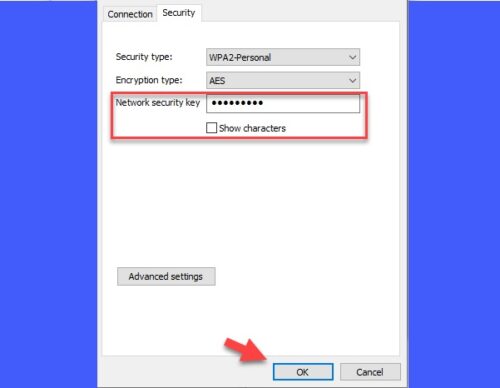
Према многим корисницима, ресетовање лозинке(WiFI) за ВиФи може помоћи у решавању проблема „ ВиФи(WiFi) неће тражити лозинку“.
Да бисте ресетовали лозинку за ВиФи, притисните Win + R > унесите „ Цонтрол(Control) ” > притисните Ентер(Enter) . Сада кликните Network and Internet > Network and Sharing Center > Change adapter settings . Након тога(Afterward) , кликните десним тастером миша на повезани Ви- Фи(Wifi) и изаберите Статус(Status) .
Бићете преусмерени на прозор Ви-Фи Статус , кликните на (Status)Својства бежичне мреже( Wireless Properties) , промените лозинку из одељка Мрежни безбедносни кључ(Network security key) , а затим кликните на ОК(OK) да бисте ресетовали своју ВиФи лозинку.
Надамо се да ће ово решити проблем.
4] Нека Виндовс заборави мрежу

- Кликните(Click) на Start > Settings > Network и Internet > Wi-Fi .
- Кликните(Click) на везу Управљање(Manage) познатим мрежама
- Изаберите(Select) мрежу коју тражите
- Изаберите Заборави(Select Forget) .

Сада потражите мрежу и унесите лозинку.
5] Избришите свој ВЛАН профил
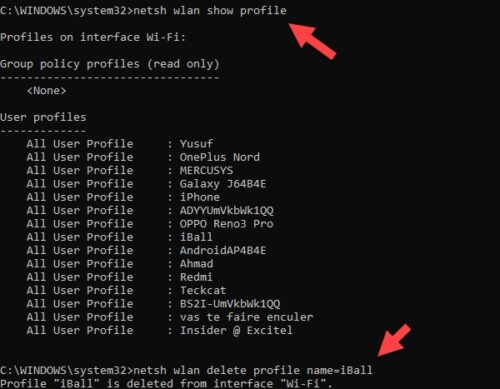
Ако било које од горе наведених решења није поправило ВиФи(WiFi) неће тражити проблем са лозинком, покушајте да избришете сачувани профил своје бежичне мреже(deleting the saved profile of your wireless network) .
Да бисте то урадили, покрените командну линију(Command Prompt) као администратор(administrator) тако што ћете је претражити из менија Старт. Унесите следећу команду и притисните Ентер(Enter) :
netsh wlan show profile
Забележите(Note) назив Ви-Фи(Wi-Fi) профила. Сада извршите следећу команду, пазећи да замените <profile name> именом ваше бежичне мреже:
netsh wlan delete profile name=<profile name>
Поново покрените рачунар и поново повежите ВиФи(WiFi) и видите.
Надам се да ће ти нешто овде помоћи.
Related posts
Како да решите проблеме са ВиФи мрежом у оперативном систему Виндовс 11/10
ВиФи адаптер не ради на рачунару са оперативним системом Виндовс 11/10
Како пронаћи лозинку за ВиФи у оперативном систему Виндовс 11/10
Поправи грешку Нема интернета, безбедног ВиФи-а на Виндовс 11/10 [Поправљено]
Најбољи бесплатни алати за ВиФи мрежни скенер за Виндовс 11/10
Како проверити да ли Виндовс лаптоп подржава ВиФи од 2,4 или 5 ГХз
Направите резервну копију и вратите ВиФи или профиле бежичне мреже у оперативном систему Виндовс 10
Заборавите профиле бежичне мреже у оперативном систему Виндовс 11/10
Јавна страница за пријаву на Ви-Фи се не приказује у оперативном систему Виндовс 11/10
Како користити алате уграђене у Цхармап и Еудцедит у Виндовс 11/10
Ниска јачина Ви-Фи сигнала у оперативном систему Виндовс 11/10.
Како да избришете профил ВиФи мреже из оперативног система Виндовс 11/10
Претворите Виндовс рачунар у ВиФи приступну тачку путем дељења интернет везе
Лозинка за ВиФи не ради на тастатури која није КВЕРТИ у оперативном систему Виндовс 10
Како проверити тип ВиФи безбедности у оперативном систему Виндовс 11/10
Најбољи бесплатни ВиФи Хотспот софтвер за Виндовс рачунар
Икона Ви-Фи се не приказује или недостаје на траци задатака у оперативном систему Виндовс 11/10
Поправите бежични штампач који не реагује на Виндовс 11/10
Како измерити јачину ВиФи сигнала у оперативном систему Виндовс 10
Поправите грешку која није пронађена Црипт32.длл или недостаје у оперативном систему Виндовс 11/10
